VPNとは?VPN仮想プライベートネットワークのメリットとデメリット

VPNとは何か、そのメリットとデメリットは何でしょうか?WebTech360と一緒に、VPNの定義、そしてこのモデルとシステムを仕事にどのように適用するかについて考えてみましょう。
Microsoft はWindows 10 の販売を終了しましたが、2025 年 10 月に Microsoft がサポートを終了するまでは、引き続き使用できます。それまでは、新しいデバイスで Windows 11 に移行する必要があります。 2 つのオペレーティング システムに共通するのは、スクリーンショットを撮る方法が共通していることです。
確認が必要な請求書や書類、オンライン購入の領収書などの写真を撮る場合、スクリーンショットを撮ることは非常に重要です。特に、写真をコピーして友人、同僚、親戚に送信できない場合や、電子メールやアプリケーション、Web の情報が機能しない場合は重要です。 Windows 10 またはWindows 11 のどちらを使用しているか。
ここでは、Windows 10 および Windows 11 で組み込みツールやその他のキーボード ショートカットを使用してスクリーンショットを撮る方法について説明します。これにより、自分に最適な方法を判断できます。
Win 10 コンピューター スクリーンショット ソフトウェアまたはオペレーティング システムに組み込まれているツールを使用して、ショートカット キーで完全な Win 10 スクリーンショットを撮ったり、部分的なスクリーンショットを撮ったりする方法。以下の記事では、Windows 10 コンピューターでスクリーンショットを撮る 最も一般的な方法を紹介します。
目次
これは Windows で写真を撮る最も簡単で速い方法です。 PrtScn キーを押すと画面全体がキャプチャされ、クリップボード メモリに保存されます。必要に応じて、チャット ソフトウェアに貼り付けたり、Photoshop、ペイントなどの写真編集ツールを開いて画像を貼り付けて保存したり編集したりできます。
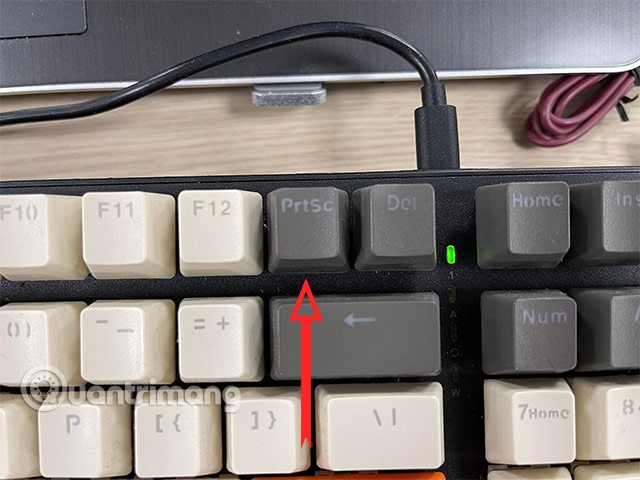
Win 10 画面全体をキャプチャするには、Windows + PrtScを押します。画像はコンピューターの[ピクチャ] > [スクリーンショット]に自動的に保存されます。

上記のフォルダを開いて、先ほど撮ったスクリーンショットを見つけてください。
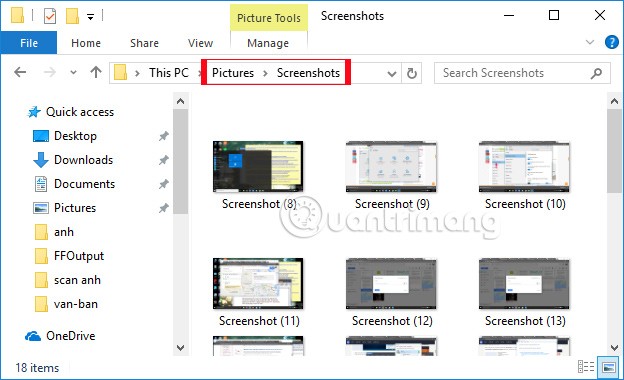
Windows 10 で作業中の開いているウィンドウのスクリーンショットを撮るには、Alt + PrtScnを押します。画像はクリップボードに保存されるため、画像を保存するには、コンピューター上のペイント、Photoshop などの写真編集ソフトウェアのサポートも必要です。
Windows 10 でカスタム領域をキャプチャするだけの場合は、Windows + Shift + Sキーの組み合わせを使用します。このキーを押すと、マウス ポインターが + 記号に変わり、キャプチャする領域の上に四角形を描いて、キャプチャする領域を選択できるようになります。
キャプチャした写真は Windows 10 のクリップボードに保存されます。Ctrl + Vを押すだけで写真をチャット アプリケーション、Word、Photoshop に貼り付けて共有し、必要に応じてさらに編集することができます。またはもっと簡単な方法として、ペイントを開いて画像を貼り付けて保存します。
Windows 10 スクリーンショット ショートカット Windows + H は、コンピューターのインターフェイス全体をキャプチャするだけでなく、追加の共有機能も提供します。キーの組み合わせを押すと、画面の右側にWindows 共有インターフェイスが表示され、撮影した写真を電子メール、Facebook、または OneNote で共有するかどうかを尋ねられます。
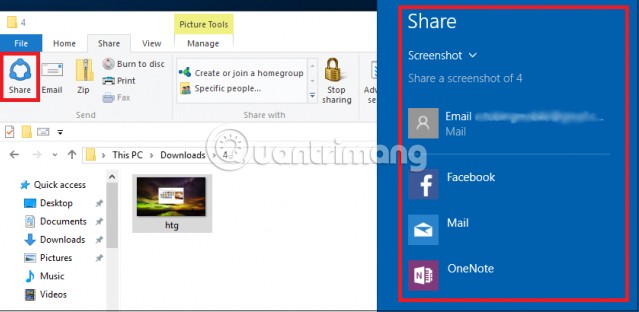
Microsoft Surface コンピューターをお持ちの場合は、スマートフォンやタブレットと同じように、物理キーを使用してスクリーンショットを撮ることができます。まず、タッチスクリーン上の Windows ロゴを長押しし、次にデバイスの側面にある音量ダウン キーを押します。画面が暗くなり、写真が撮影されます。写真を取得するには、[写真] > [スクリーンショット]に移動します。
Snipping Tool は Windows Vista の頃から存在しています。 Windows では数年前から Snipping Tool が廃止されると予告されていましたが、Windows 11 でもまだ動作します。Snipping Tool はスタート メニューのアプリ リストから削除されましたが、検索を通じて簡単にアクセスできます。
Windows 10 の Snipping Tool ではスクリーンショットは自動的に保存されません (終了する前に手動でツールに保存する必要があります)。また、キャプチャは自動的にクリップボードにコピーされます。
ステップ 1: Snipping Tool を使用するには、検索エンジンを選択し、キーワード「Snipping Tool」を検索して、そのツールを選択します。
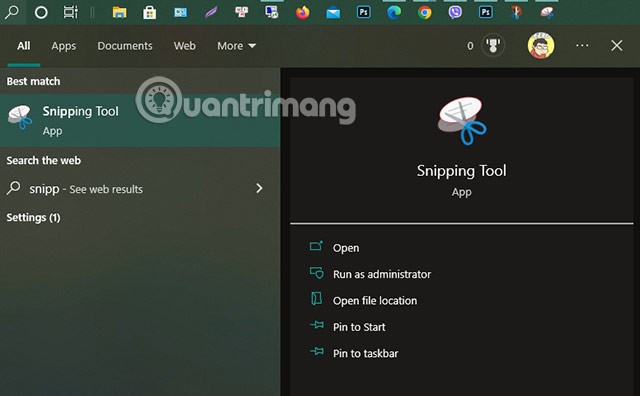
ステップ 2: Windows 11 でも同じ操作を実行します。
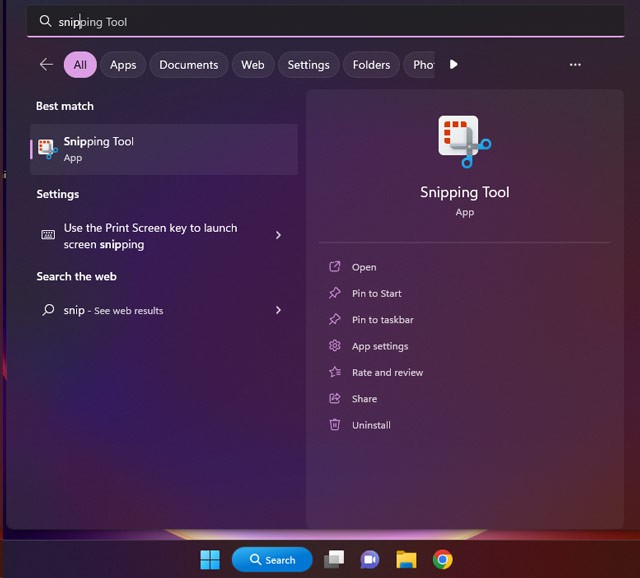
スクリーンショットのプロセスを開始するには、 [新規]ボタンをクリックします。デフォルトのキャプチャ タイプは長方形ですが、ウィンドウ、全画面、自由形式のキャプチャも使用できます。
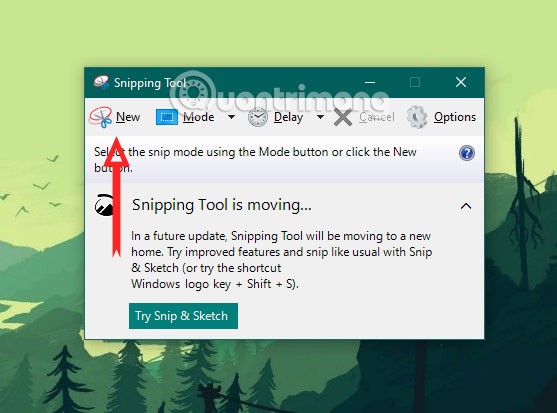
写真を撮影すると、その写真はフォトエディタに転送され、デバイスに保存する前にツールを使用して写真を編集できます。イメージを保存するには、「Delay」の横にあるフロッピー ディスク イメージ保存アイコンをクリックします。
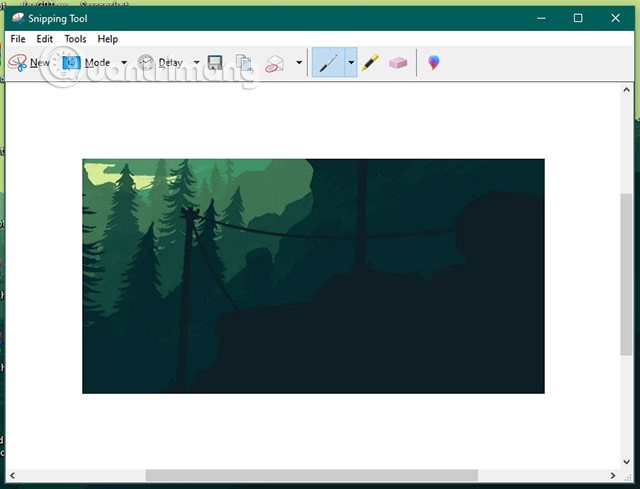
Snip & Sketchツールは、上記の古い Snipping Tool よりも使いやすく、スクリーンショットを共有したり注釈を付けたりすることが簡単です。このアプリではソフトウェアのウィンドウのスクリーンショットを撮ることができるようになりました。これはアプリが最初に導入されたときには驚くべき機能の欠落でした。
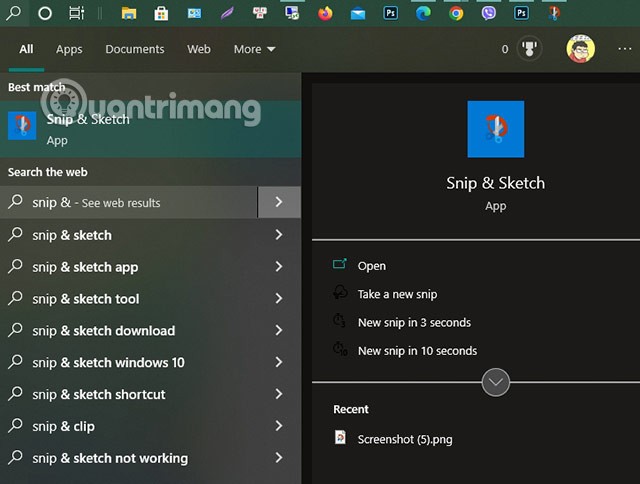
Snip & Sketch を使用する最も簡単な方法は、Windows キー + Shift + Sショートカットを使用することです。切り取り & スケッチ ツールは、スタート アイコンでアクセスできるアプリのアルファベット順リストにも表示され、通知パネルにも [画面の切り取り]として表示されます。または、メモリにショートカットが割り当てられていない場合は、検索することもできます。頻繁にスクリーンショットを撮る場合は、「Snip & Sketch」をタスクバーにピン留めすることをお勧めします。
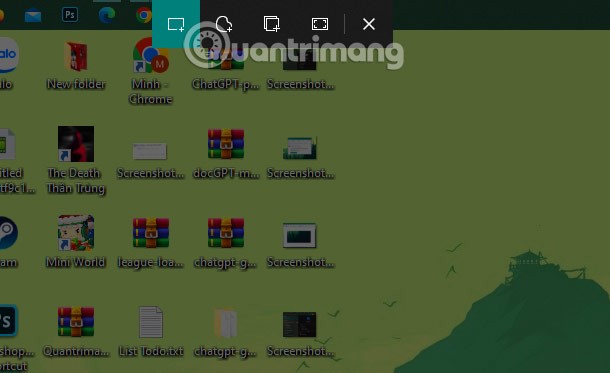
これは、Win 10 の新しいバージョンで利用可能なツールであり、Microsoft が Snipping Tool の代わりとして意図したものです。検索セクションにこのツールの名前を入力すると、開いて使用できます。 Snip & Sketch では、全画面または長方形の画像をキャプチャしたり、好きなようにキャプチャしたりできます。写真メモペン、音声録音、3 秒または 10 秒のタイマーなど、さまざまな写真編集ツールもあります。
Xbox Game Bar は、スクリーンショットを簡単に撮れるツールですが、より多くのゲームをサポートします。まず、Windows + G ショートカットを使用して Xbox ゲーム バーを有効にする必要があります。すると、Xbox ゲーム バー インターフェイスが表示されます。
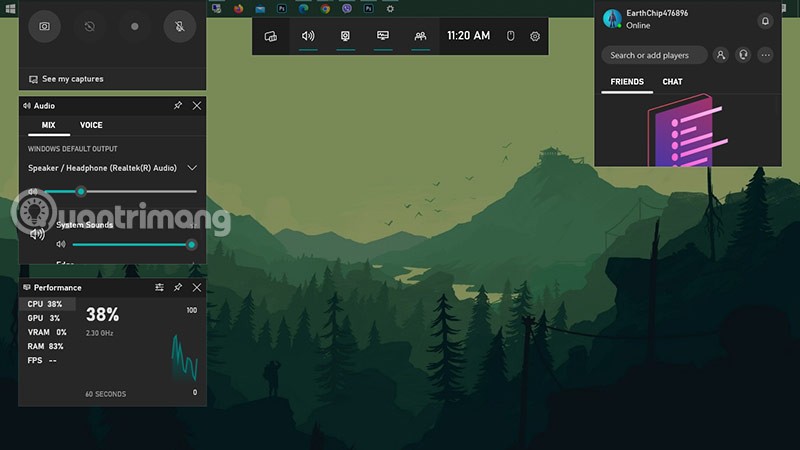
ここから、ゲーム バーのスクリーンショット ボタンをクリックするか、デフォルトのキーボード ショートカットWindows + Alt + PrtScnを使用して全画面のスクリーンショットを撮ることができます。独自の Xbox Game Bar スクリーンショット キーボード ショートカットを設定するには、[設定] > [ゲーム] > [Xbox Game Bar] に移動します。
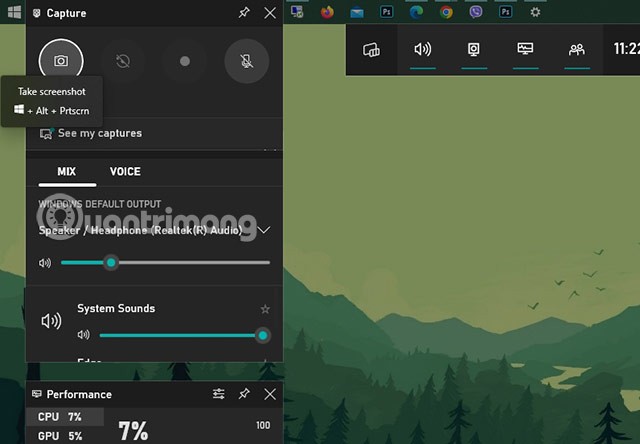
Icecreamスクリーンレコーダーツール
特定の領域または部分を強調するためにスクリーンショットを撮りたい場合は、このツールが非常にクリエイティブであることがわかります。Icecream Screen Recorder は、プロフェッショナルで合理化されたスクリーン キャプチャ ソフトウェアです。
Icecream Screen Recorder は、市場にある一般的なスクリーン キャプチャ アプリケーションの代替品です。このツールは、日常のインターネット閲覧セッションで複数のブラウザを使用する場合に最適です。
Icecream スクリーンレコーダーの優れた機能:
Icecream Screen Recorder は世界で最も売れているアプリであり、今すぐ無料版を試すことができます。
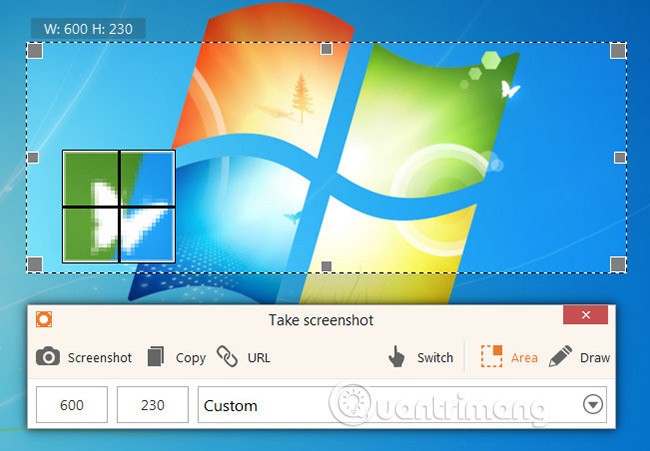
4.2. Win 10 PicPick スクリーンキャプチャソフトウェア
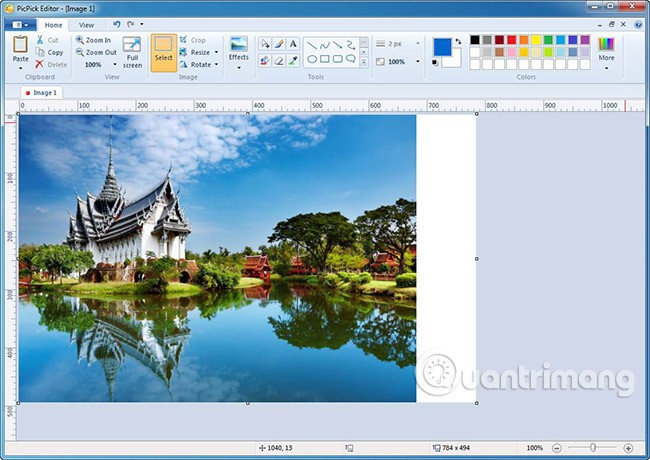
PicPick は、スクリーンショットをキャプチャおよび編集するための、ユーザーフレンドリーで機能豊富なツールです。このツールには、便利なインターフェースに配置された多くの編集機能が付属しています。スクリーンショット ツール、画像エディター、カラー ピッカー、カラー パレット、ホワイトボード、分度器、ピクセル定規を含むリストから選択するだけです。組み込みエディターを使用すると、テキスト注釈を追加したり、矢印や図形を描画したり、高度な編集を適用したりできます。さらに、PicPick はポータブルかつ無料なので、フラッシュ ドライブに保存して、インストールすることなくどこでも使用できます。
4.3. Snagitツール
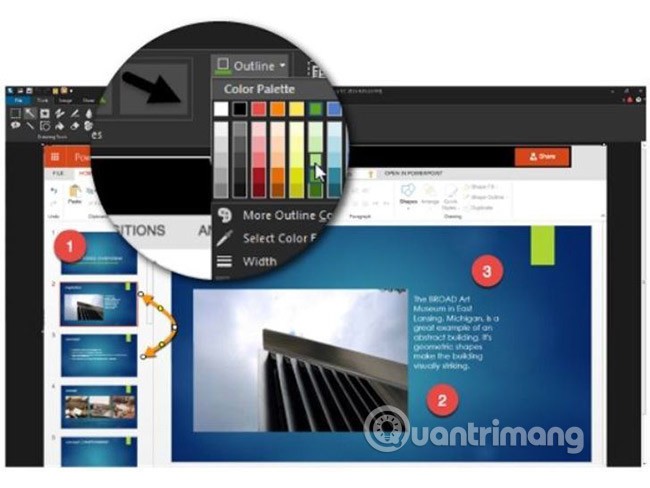
Snagit は無料ではなく、安価でもありません。しかし、得られるメリットは 50 ドルの価値があるでしょう。 Snagit はスクリーン キャプチャ ソフトウェアで、新しいバージョン 11 では Windows 10 をサポートし、さらに優れたものになっています。画像を切り抜くスマート ウィンドウ検出機能が搭載されており、ウィンドウ全体をキャプチャするか、ウィンドウの一部をキャプチャするかを自動的に選択できます。
Snagit には上部にピン留めできるワンクリック ツールも付属しており、スクリーンショットを撮ったり、さまざまな注釈ツールを追加したりすることが簡単にできます。必要に応じて、並べ替え、タグ付け、画面共有機能の長いリストに追加します。これはあらゆるユーザーにとって潜在的に便利なツールです。
4.4.グリーンショットツール
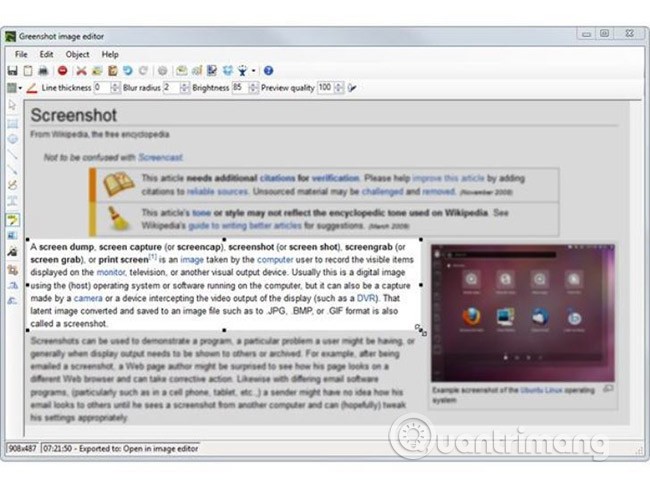
Greenshot は、生産性を最適化する、Windows 用の無料のオープンソース スクリーンショット ツールです。このツールを使用すると、選択した領域、ウィンドウ、または画面全体のスクリーンショットをすばやく撮ったり、Internet Explorer からスクロールする Web ページをキャプチャしたりできます。
キャプチャ後に注釈を付けたり、スクリーンショットの各部の順序を変更したりできます。 Greenshot ではスクリーンショットの出力に制限はありません。クリップボードにコピーしたり、プリンターに送信したり、ファイルとして保存したり、Office プログラムに送信したり、電子メールに添付したり、Flickr などの写真サイトにアップロードしたりできます。
4.5. SnapCrabツール
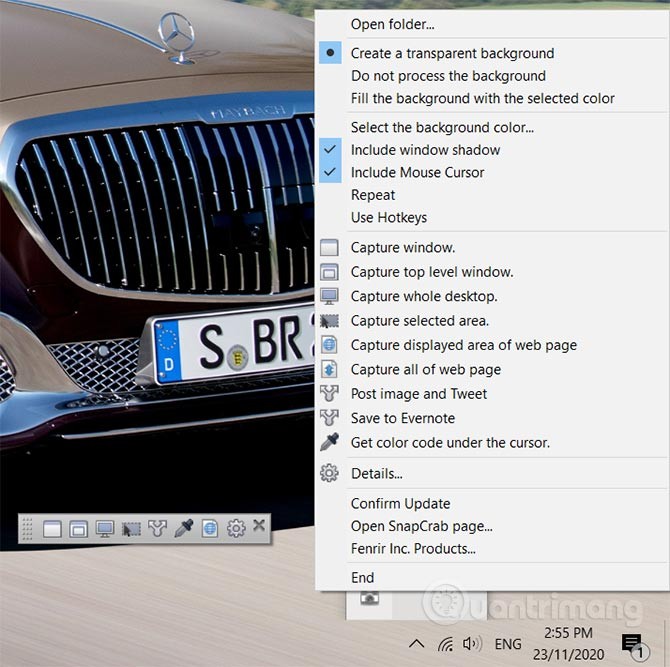
SnapCrab は、デスクトップ上のどこでも写真を撮り、JPEG、PNG、さらには GIF 形式で保存できる便利なスクリーンショット ソフトウェアです。キャプチャしたい画面の領域をハイライトしたり、画面全体をキャプチャしたりできます。
Snapcrab を使用すると、Sleipnir を介してリンクすることで、ブラウザから半透明のウィンドウや Web ページをキャプチャできます。一瞬も見逃さないようにタイマー機能も付いています。また、利用可能な機能を利用して、ソーシャル ネットワーキング サイトで画面を共有することもできます。 SnapCrab バージョン 1.1.1 は、Windows 10/8/7/Vista および XP と互換性があります。
4.6.ファイアショットツール
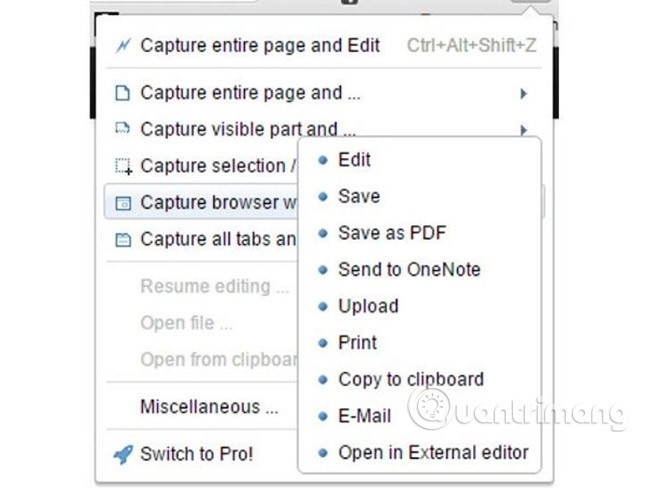
Firefox、Chrome、Internet Explorer 用のFireshot拡張機能を使用すると、ユーザーは数回クリックするだけでスクリーンショットを撮ることができます。 Web ページのスクリーンショットを撮り、テキスト注釈を追加し、簡単に編集し、キャプチャを画像または PDF ファイルとして保存できます。
Fireshot を使用すると、数回クリックするだけで、ブラウザ ウィンドウの一部または全体、ページ上の選択した領域、さらにはページ全体のスクリーンショットを撮ることができます。スクリーンショットは、クリップボードにコピーしたり、画像または PDF ファイルとして保存したり、印刷したり、電子メールで送信したり、一部のソーシャル ネットワーキングサイトにアップロードしたりできます。さらに、Fireshot には、矢印、テキスト、図形を追加したり、画像に描画したりできる内部エディターがあります。
4.7.ライトショットツール
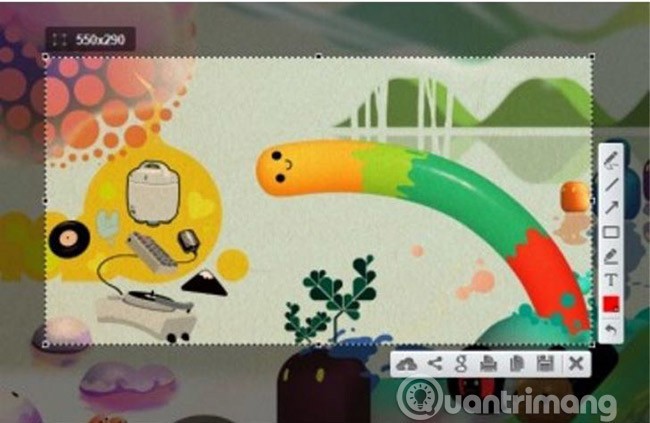
Lightshot は、システムに驚くべき効果をもたらすもう 1 つの無料スクリーンショット ツールです。 2 回のクリックでスクリーンショットを撮ることができる、使いやすいインターフェースが付属しています。ホットキーを押すだけで、プログラムは画面の一部または画面全体のスクリーンショットを撮ります。他のプレミアム スクリーンショット ツールと同様に、Lightshot にもテキスト注釈やその他の編集を追加するためのエディター ツールが付属しています。さらに、ユーザーは無料アカウントを作成して、簡単に参照したり、リンクを共有したり、オンライン バックアップしたりできるオンライン ライブラリを持つことができます。
4.8. ShareXツール
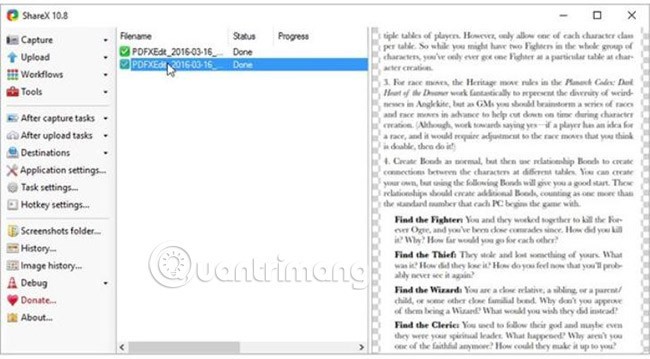
ShareXは非常に機能豊富なオープンソースのスクリーンショット ツールです。 ShareX は、上で説明したツールとは異なるアプローチを採用しています。ファイルをソフトウェアのサーバーにアップロードする代わりに、他のサードパーティ サービスのアカウントの 1 つにアップロードするようにプログラムを設定できます。 ShareX はスクリーンショットのキャプチャ以上の機能を提供します。これを使用すると、URL を短縮したり、画面を記録したり、テキストをアップロードしたり、記録を GIF 形式に変換したりできます。
ShareX には多数の自動化機能も搭載されており、Flickr、Imgur、Dropbox、Sendspace、Pastebin、Photobucket などの 80 を超える画像ホスティング プラットフォームや、さまざまなクラウド ストレージプロバイダーと統合されています。また、画像の注釈付け、画像の透かし入れなどの他のタスクを実行するように ShareX を構成することもできます。
4.9. Gadwin PrintScreenツール

Gadwin PrintScreenは最も人気のあるスクリーンショット キャプチャ ツールの 1 つで、使いやすいインターフェイスに高度な画像編集機能と注釈機能が搭載されています。 PrintScreen がデフォルトですが、選択できるホットキーの組み合わせは 12 個あります。
このツールを使用して、画面全体をキャプチャしたり、特定のウィンドウをキャプチャしたりできます。お気に入りのコンボを選択したら、[保存先]タブに移動して、すぐにスクリーンショットを撮ったり、クリップボードにコピーしたり、特定のフォルダーに保存したりできます。 Gadwin PrintScreen では、6 つのカスタマイズ可能な画像形式から選択できます。スクリーンショットを電子メールで送信することもできます。
機能豊富なプログラムを入手することの重要性は、時間の節約になるということです。上記のリストは、スクリーンショットを撮って編集できる、インターネット上で最も強力な Windows 10 用スクリーンショット ツールです。短いビデオを録画したり、URL を短縮したりすることもできます。写真を撮る目的や必要性に応じて、コンピューターで利用可能なキーの組み合わせ、または Windows オペレーティング システムにインストールされているツールを必要に応じてすぐに使用できます。
上記のツールのいずれかを使用したことがありますか?ぜひ下のコメント欄にご意見をお寄せください。
以下の記事も参照してください。
成功をお祈りします!
VPNとは何か、そのメリットとデメリットは何でしょうか?WebTech360と一緒に、VPNの定義、そしてこのモデルとシステムを仕事にどのように適用するかについて考えてみましょう。
Windows セキュリティは、基本的なウイルス対策だけにとどまりません。フィッシング詐欺の防止、ランサムウェアのブロック、悪意のあるアプリの実行防止など、様々な機能を備えています。しかし、これらの機能はメニューの階層構造に隠れているため、見つけにくいのが現状です。
一度学んで実際に試してみると、暗号化は驚くほど使いやすく、日常生活に非常に実用的であることがわかります。
以下の記事では、Windows 7で削除されたデータを復元するためのサポートツールRecuva Portableの基本操作をご紹介します。Recuva Portableを使えば、USBメモリにデータを保存し、必要な時にいつでも使用できます。このツールはコンパクトでシンプルで使いやすく、以下のような機能を備えています。
CCleaner はわずか数分で重複ファイルをスキャンし、どのファイルを安全に削除できるかを判断できるようにします。
Windows 11 でダウンロード フォルダーを C ドライブから別のドライブに移動すると、C ドライブの容量が削減され、コンピューターの動作がスムーズになります。
これは、Microsoft ではなく独自のスケジュールで更新が行われるように、システムを強化および調整する方法です。
Windows ファイルエクスプローラーには、ファイルの表示方法を変更するためのオプションが多数用意されています。しかし、システムのセキュリティにとって非常に重要なオプションが、デフォルトで無効になっていることをご存知ない方もいるかもしれません。
適切なツールを使用すれば、システムをスキャンして、システムに潜んでいる可能性のあるスパイウェア、アドウェア、その他の悪意のあるプログラムを削除できます。
以下は、新しいコンピュータをインストールするときに推奨されるソフトウェアのリストです。これにより、コンピュータに最も必要な最適なアプリケーションを選択できます。
フラッシュドライブにオペレーティングシステム全体を保存しておくと、特にノートパソコンをお持ちでない場合、非常に便利です。しかし、この機能はLinuxディストリビューションに限ったものではありません。Windowsインストールのクローン作成に挑戦してみましょう。
これらのサービスのいくつかをオフにすると、日常の使用に影響を与えずに、バッテリー寿命を大幅に節約できます。
Ctrl + Z は、Windows で非常によく使われるキーの組み合わせです。基本的に、Ctrl + Z を使用すると、Windows のすべての領域で操作を元に戻すことができます。
短縮URLは長いリンクを簡潔にするのに便利ですが、実際のリンク先を隠すことにもなります。マルウェアやフィッシング詐欺を回避したいのであれば、盲目的にリンクをクリックするのは賢明ではありません。
長い待ち時間の後、Windows 11 の最初のメジャー アップデートが正式にリリースされました。













